win10系统下如何使用MiniTool Power Data Recovery 6.5
MiniTool Power Data Recovery 6.5功能非常强大的的数据恢复软件,它能够帮助我们恢复被误删除、分区、甚至格式化的数据,且数据恢复后完好如初。那么,win10系统下如何使用MiniTool Power Data Recovery 6.5?下面,小编就分享下具体操作方法。
推荐:ghost win10系统下载
具体如下:
1、打开桌面快捷方式:MiniTool Power Data Recovery 6.5,弹出警告窗口;
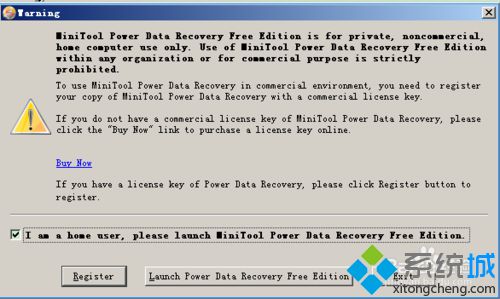
2、选择:I am a home user,please launch MiniTool Power Data Recovery Free Edition(我是一个家庭用户,请启动minitool数据恢复免费版);
3、单击:launch MiniTool Power Data Recovery Free Edition(启动minitool数据恢复免费版);
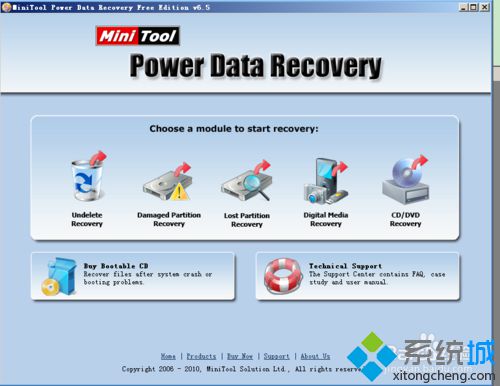
4、找回误删除的、被系统保护的、被杀毒软件删除的文件:
举例:我在U盘(盘符是H)复制了三个文件夹,把“新建文件夹1下面的(日常工作EXCEL”下面的文件删除”,把“新建文件夹2下面的“日常工作EXCEL”删除”,把“新建文件夹3”删除;

5、单击选择第二项:damaged partition Recovery(损坏的分区恢复);
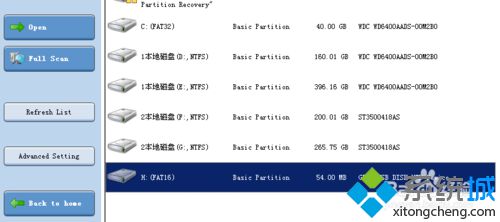
6、选择要恢复文件所在的分区,点击左侧的“Open”;
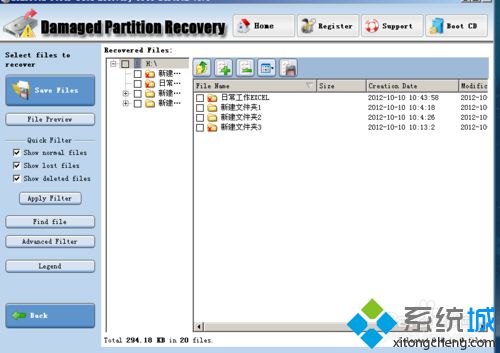
7、可以看到我操作过的所有的文件夹,选择要恢复文件所在的文件夹,点右键,点Recovery恢复,点浏览,选择一个保存恢复文件的位置(最好新建一个空文件夹);
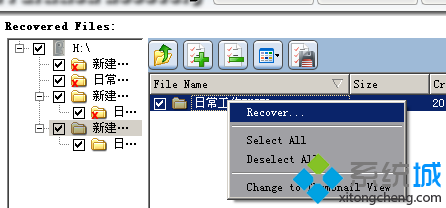
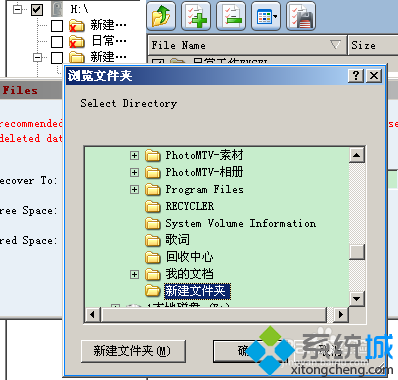
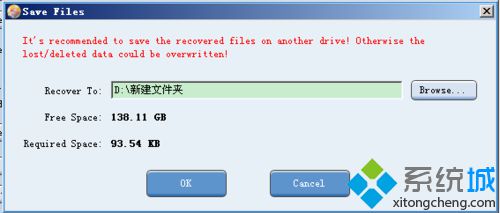
8、“确定”,“OK”,很快被选择的文件或文件夹就被恢复到“新建文件夹”内了;
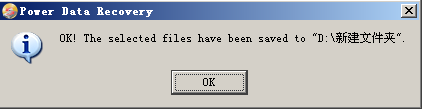
9、打开新文件夹看看吧,文件和文件夹全在呢;
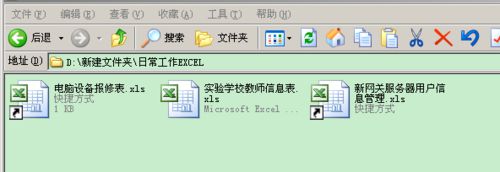
10、继续上面的操作,你就能找出全部误删除的文件了。
在win10系统下使用MiniTool Power Data Recovery 6.5的方法就为大家介绍到这里了。感兴趣的朋友们,不妨一起体验看看吧!更多关于win10系统的软件问题,请关注系统城:https://www.xitongcheng.com/
相关教程:不删除数据合并分区电脑分区被删除如何恢复分区误删除了怎么恢复电脑数据删除怎么恢复恢复被删除数据我告诉你msdn版权声明:以上内容作者已申请原创保护,未经允许不得转载,侵权必究!授权事宜、对本内容有异议或投诉,敬请联系网站管理员,我们将尽快回复您,谢谢合作!










